鸿蒙手机和电脑怎么连接?华为鸿蒙手机怎么在电脑上显示?
鸿蒙手机和电脑怎么连接?鸿蒙系统发布后有一个功能绝不应该被忽视,它的出现可以说是智能手机生产力的一次重大飞跃——那就是多屏协同。简单来说,就是可以实现跨平台、跨系统多屏协同的功能,那么鸿蒙手机和电脑怎么连接呢,下面就为大家介绍一下吧!
鸿蒙手机和电脑怎么连接?
一、多样化连接 三种“合体”可供选择
——碰一碰连接
多屏协同是华为手机和华为PC一碰传的体验升级,兼容原来老特性,所以老版本碰一碰连接的经典连接方式被保留下来:
手机打开NFC功能,用手机背部的NFC区域触碰笔记本的Huawei Share标签。只要两者相应位置互相触碰,就可以互传数据,无论是图片视频还是Office文档,都不在话下,且整个过程不需要数据线和网络。

值得一提的是,连接需双向安全确认:手机和笔记本建立连接时,手机端和笔记本端均需用户手动确认连接,自然完全不需要担心自己的数据安全问题。
——靠近连接
打开笔记本端电脑管家,依次点击“我的手机”-“立即连接”-“靠近连接”,拿起手机打开蓝牙靠近,手机端点击“连接”,在笔记本点击“确认”连接即可。

——扫码连接
依然需要打开笔记本端电脑管家,点击“我的手机”-“立即连接”-“扫码连接”,手机端打开华为浏览器或智慧视觉,扫描二维码进行连接;扫码成功后按照提示在手机端点击“连接”,并在笔记本端点击“允许”即可。
二、效率革命 全场景下的无缝交互
——数据互传
这是笔者最喜欢的功能。在过去手机与电脑之间互传文件存在较大障碍,尤其是跨平台的限制,两者间互传文件必须通过繁琐龟速的蓝牙;或者保证有网络的情况下通过QQ、微信将文件保存到本地再进行传输。由于笔者经常在社交软件上接收到体积不小的各类文档、图片与压缩包,所以对此深感不便。
电脑文件拖拽到手机
而华为多屏协同完美地解决了这个痛点,文件在手机、电脑两个终端上可以无缝拖拽到办公软件当中,相互快速互传,并且图片、文件和文本内容均不限,文件大小不受限制,速度极快,极大地提升了笔者在部分场景下的工作效率。
比方说出差路途中手机编辑文档,到了公司或者会议现场,直接将文档拖拽到电脑继续编辑,同时也方便制作PPT、撰写图文混排的长文报告。
——互为外设
借助于华为多屏协同,华为手机与电脑可以互为外设,彻底将笔记本电脑终端的硬件能力分享出来,这样你可以在PC界面操作和使用手机,保留PC使用习惯和生产力的同时去交互手机。
——打通PC、手机应用隔阂
不仅可以双设备同屏显示,借助于华为多屏协同,笔者体验到了打通华为手机和华为PC之间的应用隔阂的效果,将安卓丰富的应用生态引入到笔记本电脑上。
鸿蒙手机和电脑怎么连接的方法有三种,大家可以拿出电脑体验一下这个非常不错的功能!
相关游戏资讯
玩家评论
猜你喜欢内容
热门推荐
热门软件
专题推荐


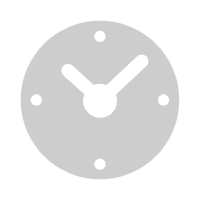




















发表评论